linux非root下安裝CUDA
阿新 • • 發佈:2019-01-13
1.首先檢視自己系統的資訊
uname -a
lsb_release -a這是我們的資訊

於是根據版本來然後去官網選擇對應版本下載,cuda

安裝成功後用winscp上傳檔案到伺服器
2.安裝cuda
(1)在檔案目錄下執行, bash+檔名
bash cuda_10.0.130_410.48_linux.run(2) 一開始出現很多一直按回車就可以了, 應該是使用協議,然後選擇:accept
(3)對於是否安裝driver installation 選擇輸入:no (因為這個需要root許可權)
(4)開始安裝,一般是y,但是注意後面有一個install開頭的依舊選擇 no
(5)輸入安裝路徑 根據自身情況寫安裝目錄,然後選擇是否需要cudasample,然後輸入目錄
大體安裝過程如下:

此時便安裝完成了
3.配置環境變數
根據安裝位置,把安裝路徑加進去
export PATH=~/CUDA10/bin:$PATH然後輸入 nvcc -V,就能看見cuda 的版本號了,此時即安裝成功了。
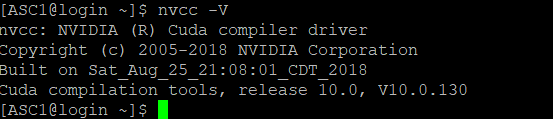
對於CUDNN
1.cudnn的安裝,從官網下載https://developer.nvidia.com/cudnn(需要註冊賬號), 我下載的是cudnn-9.0-linux-x64-v7.tgz,然後用
tar -xzvf cudnn-9.0-linux-x64-v7.tgz cd cuda 解壓,解壓到了cuda資料夾。
[[email protected] huangying]$ tar -xzvf cudnn-10.0-linux-x64-v7.4.2.24.tgz cd cuda2.拷貝過去cudnn->cuda (cuda10是個人使用者的下的目錄/home/yourname/cuda10)
[[email protected] ~]$ cp huangying/cuda/include/cudnn.h CUDA10/include
[[email protected] ~]$ cp huangying/cuda/lib64/libcudnn* CUDA10/lib64
[[email protected]
3.修改個人使用者的環境變數
export LD_LIBRARY_PATH=~/CUDA10/lib64:$LD_LIBRARY_PATH其過程如下圖
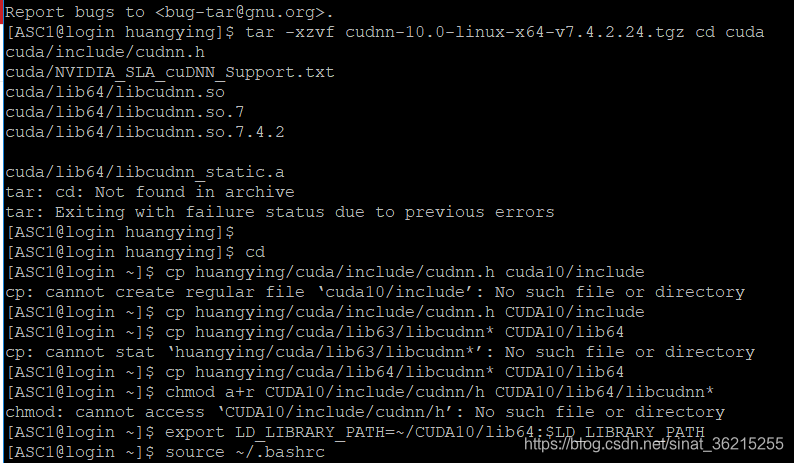
到此cuda的安裝應該算是完成了
本文借鑑自原文
